文章详情页
配置tomcat的图文教程
浏览:10日期:2023-09-11 20:46:57
一、官网下载tomcat安装包,任意版本,以tomcat 9为例:
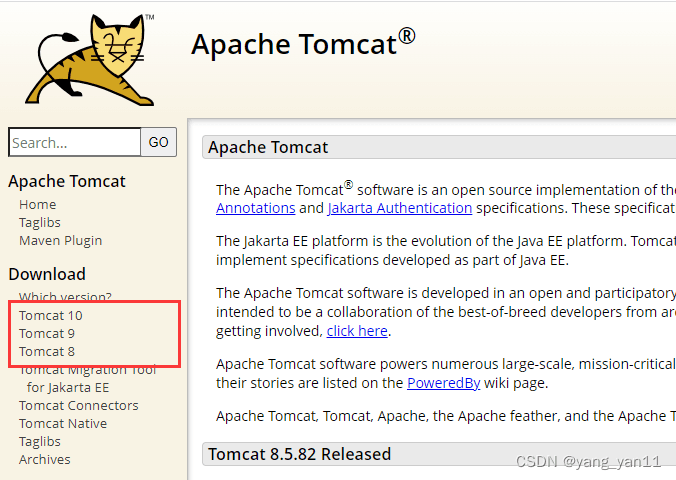
二、查看电脑支持32还是64,选择合适版本
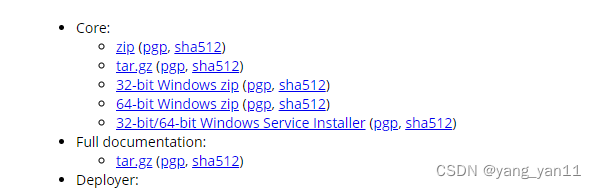
下载安装包,完成后解压,保存在磁盘中

三、配置环境变量,在此电脑——属性——高级系统设置—— 环境变量
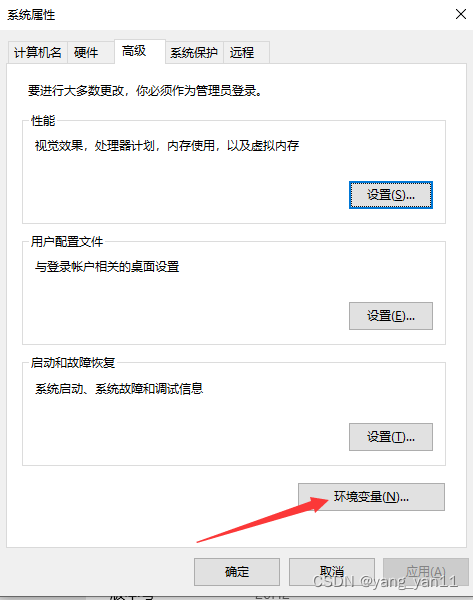
四、环境变量编辑,完成之后点击确定
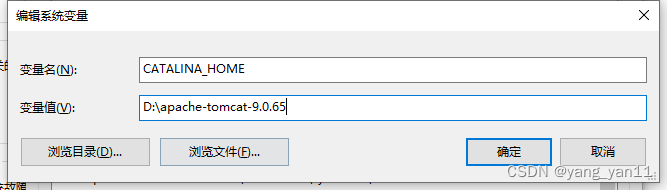
五、找到用户变量中的path,然后新建%CATALINA_HOME%\bin和%CATALINA_HOME%\lib,完成之后点击确定,这样环境变量便配置好了


六、找到tomcat 9 文件夹 双击点开,找到bin目录,在bin目录下 ctrl+shift+右击鼠,点开PowerShell——输入service.bat install,出现以下界面

七、双击打开startup.bat,出现一堆乱码,这就算完成了 但是如果双击打开会闪退打不开的话,那那么就检查jdk有没有配置成功,如果jdk没有配置成功便会出现这种状况。

八、在网页输入localhost:8080,弹出tomcat界面,就表示配置成功了
到此这篇关于配置tomcat的图文教程的文章就介绍到这了,更多相关tomcat配置内容请搜索好吧啦网以前的文章或继续浏览下面的相关文章希望大家以后多多支持好吧啦网!
标签:
Tomcat
上一条:tomcat优化配置小结下一条:linux的硬链接和软连接的区别及说明
相关文章:
排行榜
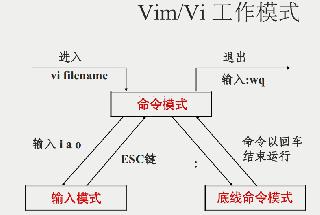
 网公网安备
网公网安备